
Yen ana klompok sing berkembang ing jaringan sosial Facebook, kasusahan manajemen bisa muncul amarga kekurangan wektu lan gaweyan. Masalah sing padha bisa dirampungake liwat pamimpin anyar sing duwe hak akses khusus kanggo setelan komunitas. Ing manual saiki, kita bakal menehi pitunjuk babagan cara nindakake ing situs iki lan liwat aplikasi seluler.
Nambahake administrator menyang klompok ing Facebook
Ing jaringan sosial iki, ing klompok sing padha, sampeyan bisa milih nomer pamimpin, nanging manawa calon calon wis ana ing dhaptar. "Anggota". Dadi, preduli saka versi sing kasengsem, kudu ngajak pangguna sing tepat menyang komunitas luwih dhisik.
Waca uga: Cara gabung komunitas ing Facebook
Pilihan 1: situs web
Ing situs kasebut, sampeyan bisa milih administrator ing rong cara miturut jinis komunitas: kaca utawa klompok. Ing kasus kasebut, prosedur kasebut beda banget karo cara alternatif. Kajaba iku, jumlah tumindak sing dibutuhake kudu minimalake.
Deleng uga: Cara nggawe klompok ing Facebook
Halaman
- Ing kaca utama komunitas, gunakake menu ndhuwur kanggo mbukak bagean kasebut "Setelan". Sing luwih tepat, item sing dikepengini ditandhani ing gambar.
- Nggunakake menu ing sisih kiwa layar, ngalih tab Kaca Dhasar. Mangkene alat kanggo milih kiriman lan ngirim undhangan.
- Ing blok "Tugas peran anyar menyang Halaman" klik ing tombol "Penyunting". Saka dhaptar mudhun, pilih "Administrator" utawa peran liyane sing cocog.
- Isi lapangan sabanjure kanthi alamat email utawa jeneng wong sing sampeyan butuhake, lan pilih pangguna saka dhaptar.
- Sawise iku, klik Tambahkanggo ngirim undhangan kanggo nggabungake kaca manual.

Tumindak kasebut kudu dikonfirmasi liwat jendela khusus.

Saiki kabar bakal dikirim menyang pangguna sing dipilih. Yen undhangan kasebut ditampa, administrator anyar bakal ditampilake ing tab kasebut Kaca Dhasar ing blok khusus.


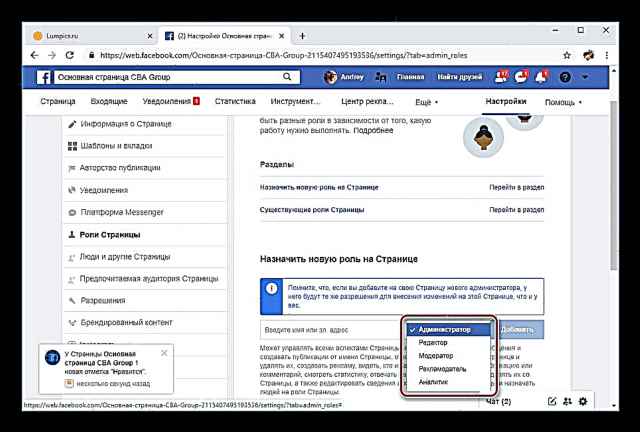

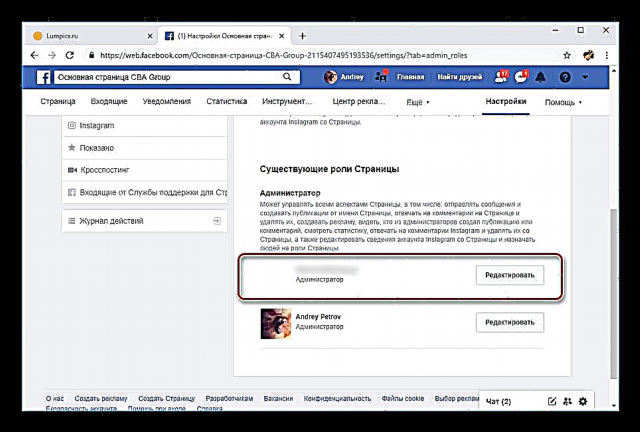
Klompok kasebut
- Ora kaya opsi pisanan, ing kasus iki, administrator mangsa kudu dadi anggota masarakat. Yen kondhisi kasebut ditemokake, bukak ing grup lan bukak bagean kasebut "Anggota".
- Saka pangguna sing ana, temokake siji sing sampeyan butuhake lan klik tombol "… " ngelawan blok karo informasi.
- Pilih opsi "Gawe Administrator" utawa "Gawe Moderator" gumantung karo syarat.

Prosedur kanggo ngirim undhangan kudu dikonfirmasi ing kothak dialog.

Sawise nampa undhangan kasebut, pangguna bakal dadi salah sawijining administrator, sawise nampa hak istimewa sing cocog ing grup kasebut.



Iki ngrampungake proses nambah pimpinan ing komunitas ing situs web Facebook. Yen perlu, saben admin bisa ngilangi hak liwat bagean sing padha ing menu kasebut.
Pilihan 2: Aplikasi Ponsel
Aplikasi ponsel Facebook uga nduweni kemampuan kanggo nemtokake lan ngilangi pangurus ing rong jinis komunitas. Cara kasebut meh padha karo sing diterangake sadurunge. Nanging, ana hubungane karo antarmuka sing luwih trep, nambah admin luwih gampang.
Halaman
- Ing homepage komunitas, ing tutup, klik "Kaca Ed.". Langkah sabanjure yaiku milih "Setelan".
- Saka menu sing ditampilake, pilih bagean Kaca Dhasar lan ing klik ndhuwur Tambah pangguna.
- Sabanjure, sampeyan kudu ngetik sandhi kanthi panjaluk sistem keamanan.
- Klik ing lapangan ing layar banjur wiwiti ngetik jeneng administrator ing Facebook. Sawisé iku, saka dhaptar gulung kanthi pilihan, pilih salah siji sing dibutuhake. Ing wektu sing padha, pangguna ing dhaptar luwih prioritas Kanca ing kaca sampeyan.
- Ing blok Kaca Dhasar pilih "Administrator" banjur pencet tombol Tambah.
- Kaca sabanjure bakal nampilake blok anyar. Nganggo pangguna. Sawise nampa undhangan, wong sing dipilih bakal katon ing dhaptar "Wujud".


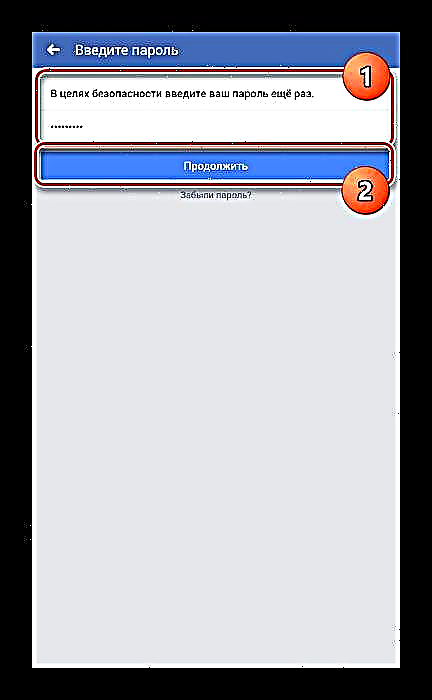

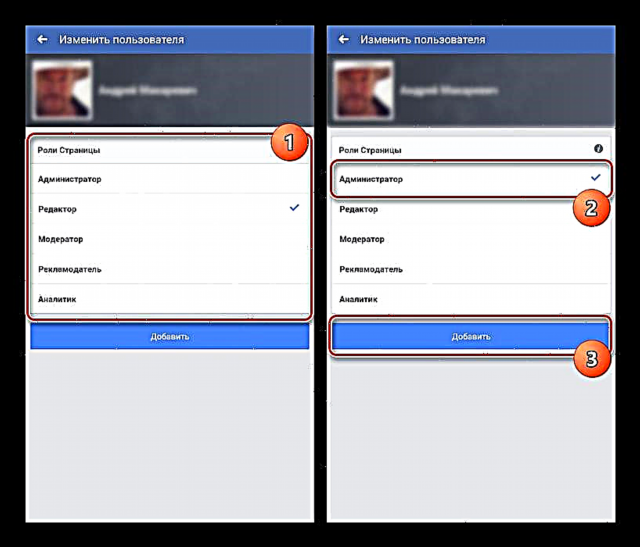
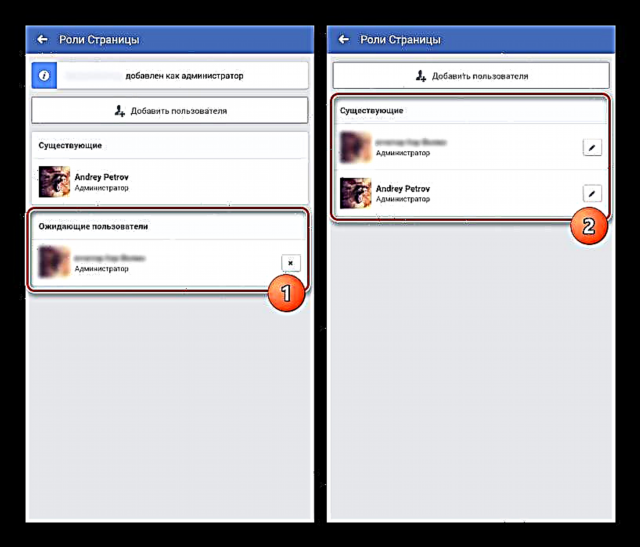
Klompok kasebut
- Klik ing lambang kasebut. "aku" ing pojok sisih ndhuwur layar ing kaca wiwitan klompok. Saka dhaptar sing katon, pilih bagean "Anggota".
- Gulung kaca kanthi nemokake wong sing pas ing tab pisanan. Klik ing tombol "… " ngelawan jeneng peserta lan panggunaan "Gawe Administrator".
- Yen undhangan kasebut ditampa dening pangguna sing dipilih, dheweke, kaya sampeyan, bakal ditampilake ing tab Administrator.



Nalika nambah manajer anyar, kudu ngati-ati, amarga hak akses saben pangurus meh padha karo sing nitahake. Amarga iki, ana kemungkinan kelangan konten lan klompok kabeh. Ing kahanan kasebut, dhukungan teknis saka jaringan sosial iki bisa nulungi.
Waca uga: Cara nulis dhukungan ing Facebook















